冬緑のブロマガ
【MME解説】モデルの材質設定
2017-02-24 17:57:55何回かに分けて私が最近よく使っているエフェクトの解説をしたいと思います。
今回は違う作者同士のモデルを並べる際のコツを紹介します。
モデルには「材質」というものがあり、その材質設定によってモデルのテクスチャ、光沢、透明度、Toon、エッジなどがそれぞれ設定されています。
この材質設定は作者によってモデルに最適な設定がされていると思いますが、この材質設定によりこの後に使うエフェクトのかかり具合が違ってきます。なので、エフェクトを解説する前にまずはモデルの材質設定を一旦全てフラットにすることから始めたいと思います。
■モデルの材質設定
今回解説にお借りするのは動画『備州_LaLaL危』で使用させていただいた、sam式燭台切光忠さん、つきにし式にっかり青江さん、ムキムキの人式膝丸さんです。
モデルを改造する前に必ずモデルの利用規約を読み、改造可能かどうか確認をしましょう。
(モデルの改造にはPmxEditorを使いますが今回その説明は省きます。)
【設定前:sam式燭台切光忠デフォルト】

【設定後:動画で使用した状態】
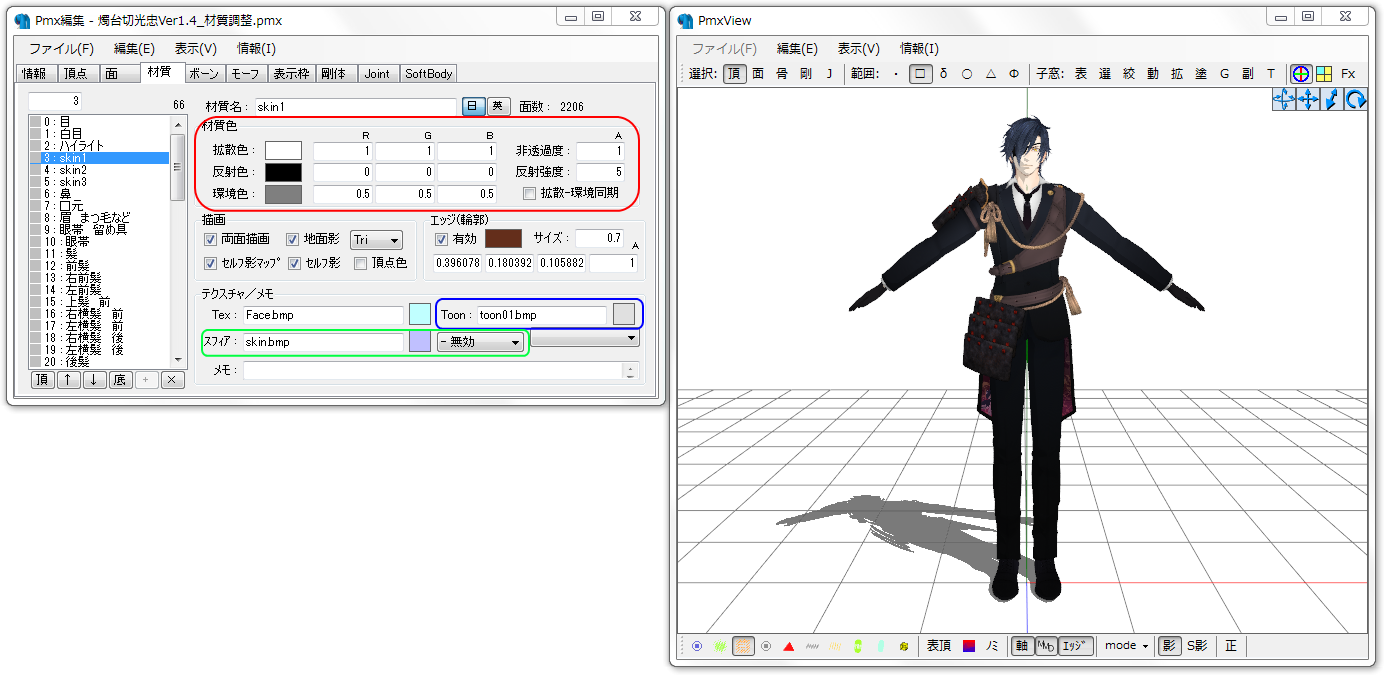
一番変化のわかり易い「skin(肌)」の材質を開いています。
【設定後】の赤で囲んだところはMMDの照明の影響が変わってきます。ここは全て同じ数値で揃えましょう。基本は拡散色:1、反射色:0、環境色:0.5、非透過度:1、反射強度:5です。
青で囲んだところはToonの設定です。Toonとは影のことで、ここで影の色や範囲を設定することが出来ます。ここは全てデフォルトで用意されているtoon01.bmpに変えます。
緑で囲んだところはスフィアの設定です。sam式燭台切さんの肌にはリムライト系のスフィアが設定されていますが、ここでは無効にします。その他、金属に設定されているスフィアや革の質感のスフィアもこの後エフェクトで質感を足すので無効にしました。髪のスフィアだけはそのままにしています。

(↑Shiftを押しながら選択すると全ての材質が一気に設定できる。)
全ての材質の設定が終わったら、必ず別名保存しましょう。
他のモデルも同様に材質を揃えていきます。
材質設定を変えるのに気を付けたいのは、テクスチャではなく材質色でモデルの色が設定されている場合です。その場合は設定は変えずそのままにしておきましょう。
【設定後:つきにし式にっかり青江】

見分け方として、材質の欄の■の色がその材質の色になっています。
つきにし式にっかり青江さんの瞳孔は材質色で設定されているのでそのままにします。
髪のスフィアも残しています。
【設定後:ムキムキの人式膝丸】
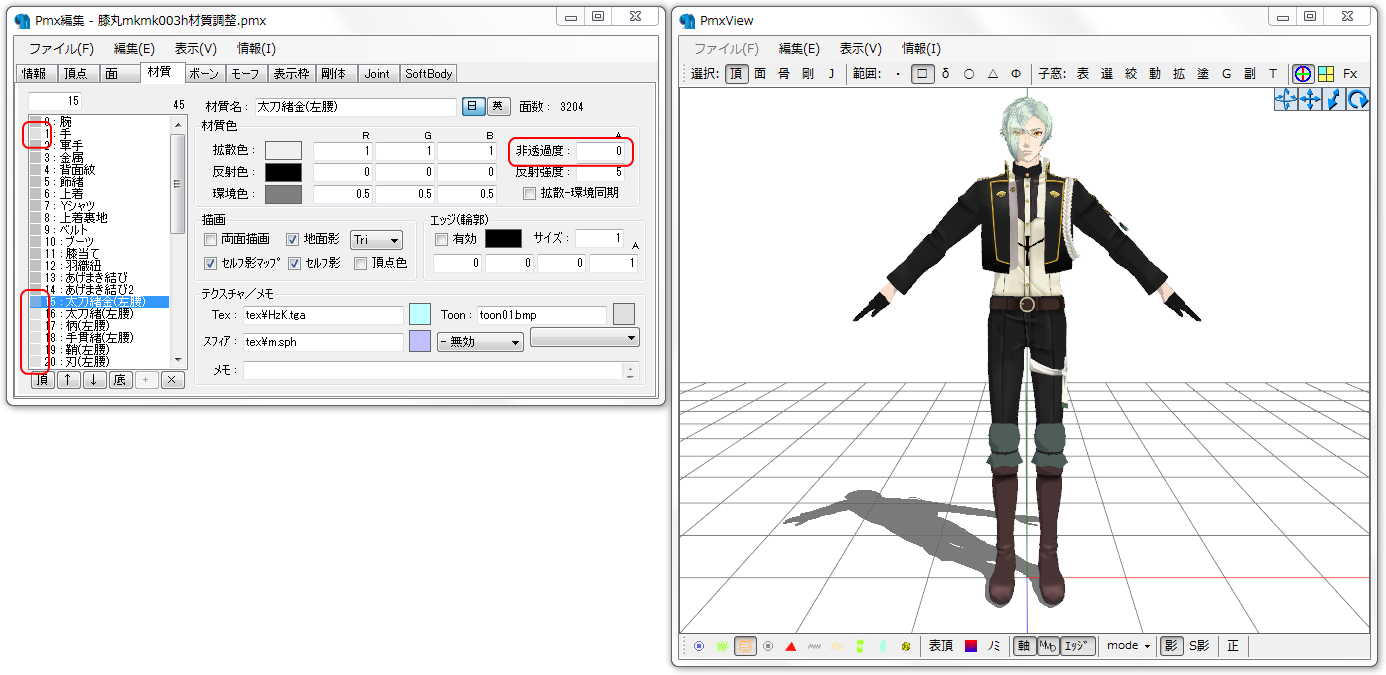
透過されている材質は少し薄いグレーになっていると思います。透過度は弄らず、0のままにしておきましょう。

これで全てのモデルの材質がフラットな状態になりました(↑エフェクトなしの状態)。
作者の違うモデルでも、この材質設定を揃えることによって統一感を出すことが出来ます。
ここから各材質ごとにシェーダーを設定したり、エフェクトを追加して画面作りをしていきます。
(続く)